아이폰에서 사진 자르기 하는 방법 알아보도록 하겠습니다. 아이폰 사진 편집을 통해 자르기 할 경우 가로와 세로 비율에 따라 자유 형태, 정방향, 9:16, 8:10, 5:7, 3:4, 3:5, 2:3의 8가지 다양한 비율로 자르기를 설정할 수 있습니다.
아이폰 사진 자르기 방법
아이폰 사진에서 가로세로 비율을 유지하면서 사진 크기를 조절하는 방법 알아보도록 하겠습니다.
아이폰 사진 자르기 순서
- 사진 고르기
- 편집
- 자르기 선택
- 비율 선택
- 사진 자르기 영역 설정
- 사진 자르기 완료
아이폰 사진 자르기 따라하기
1. 자르기 할 사진을 선택한 뒤 오른쪽 상단 편집 버튼을 선택합니다.
2. 하단에 위치한 자르기 버튼을 선택합니다.
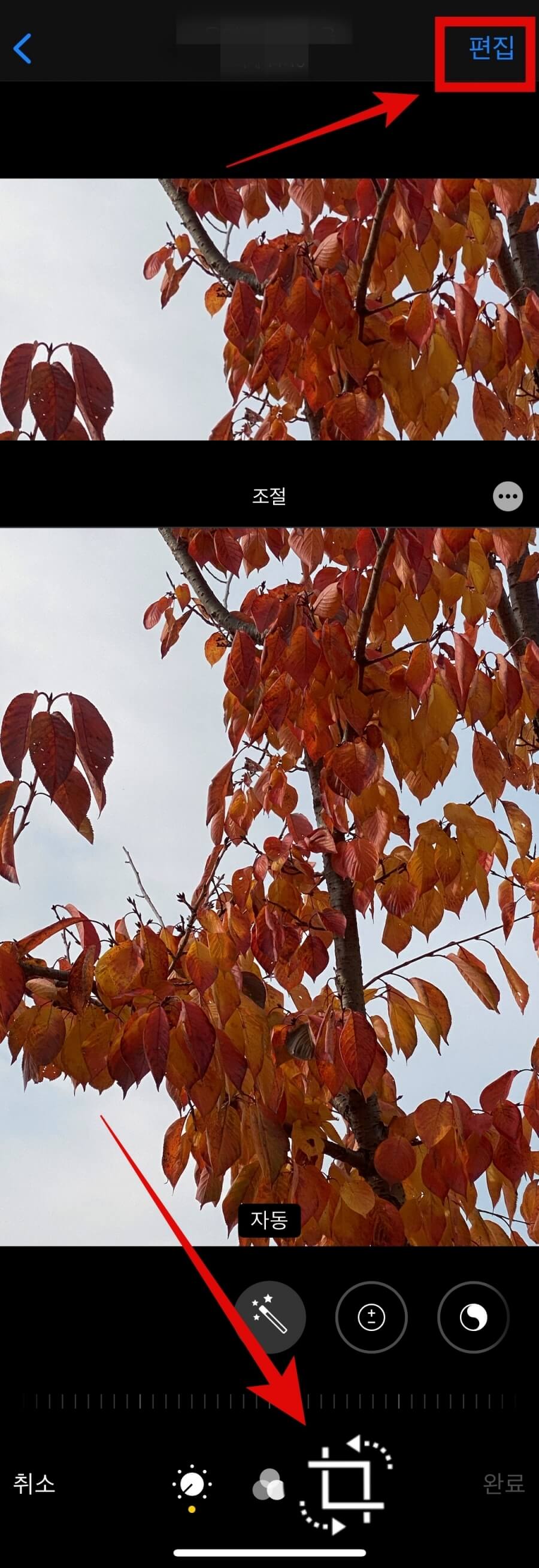
3. 오른쪽 상단 비율 버튼을 선택합니다. 노란색으로 선택된 것을 확인할 수 있습니다.
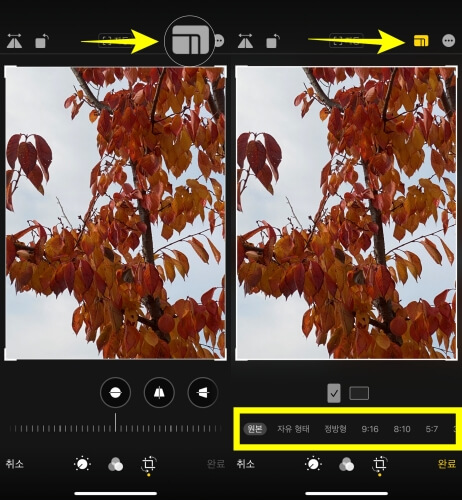
4. 아래 비율을 선택하고 사진의 모서리 네 곳을 움직여 사진 자르기 영역을 설정합니다.
- 원본 : 원본을 선택하면 자르기 영역을 설정 중 원본으로 돌아갑니다.
- 자유 형태 : 정해진 비율 없이 가로세로 사이즈를 자유롭게 설정 가능합니다.
- 정방향 : 가로세로 1:1 비율로 사진 자르기를 합니다.
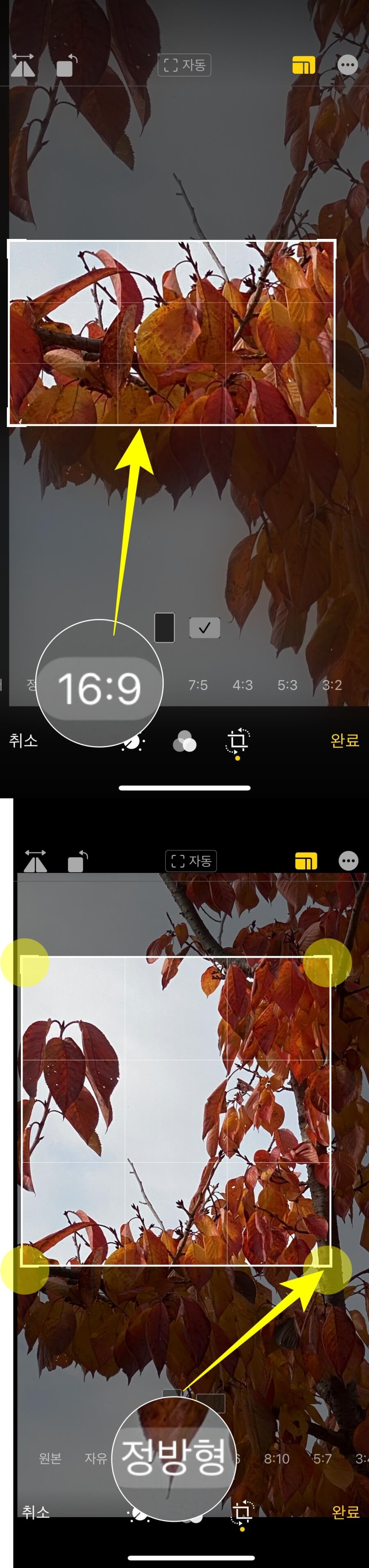
5. 아이폰 사진 자르기 영역을 설정 한 뒤 오른쪽 하단 완료 버튼을 설정하여 자르기를 완료합니다.
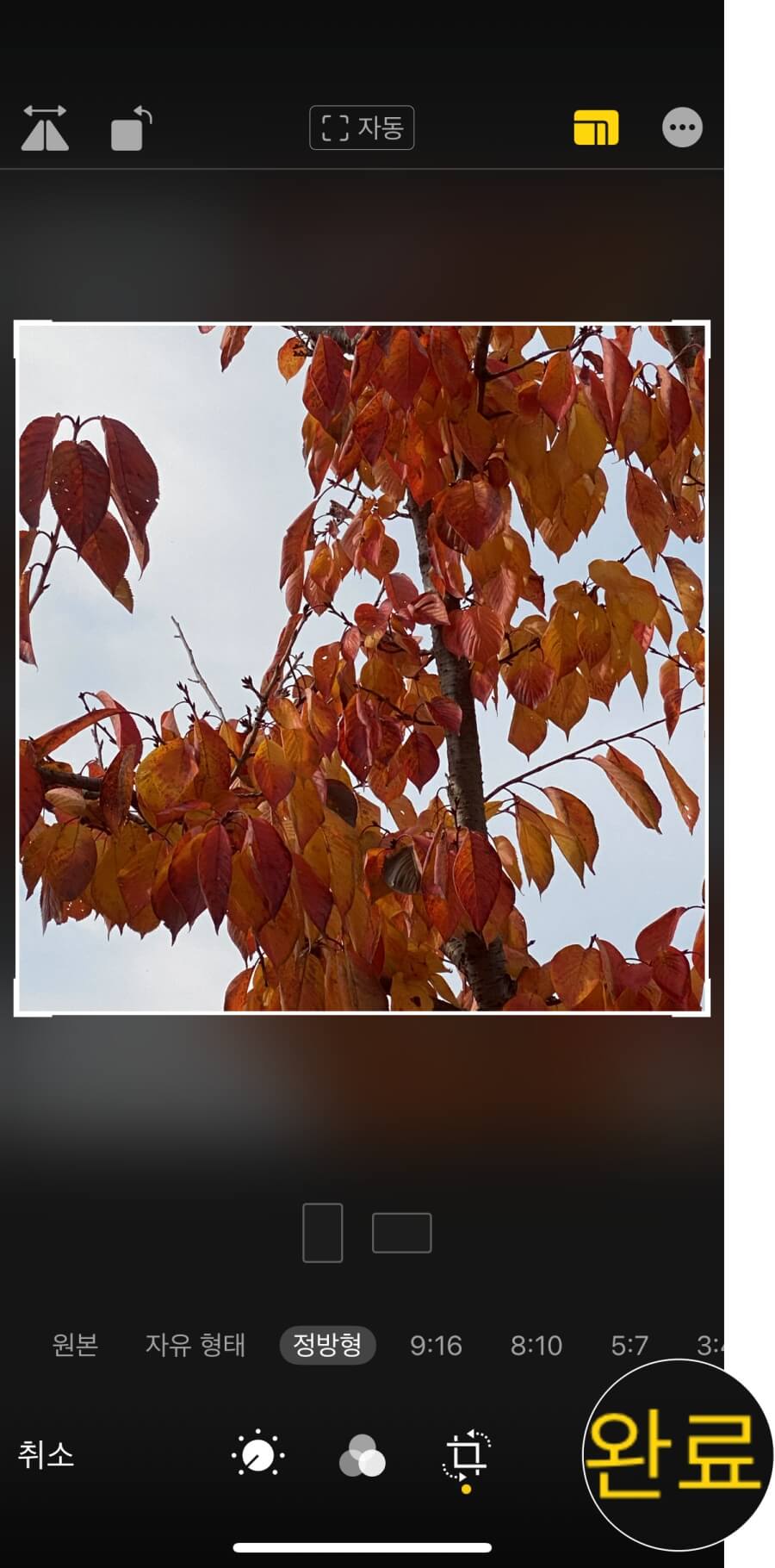
블로그, 인스타, 유튜브 등 SNS 활동을 하다 보면 채널마다 업로드 가능한 이미지 사이즈가 다릅니다. 원본사진 비율이 맞지 않으면 사진이 잘려 보이기도 하는데요. 아이폰 사진 자르기를 통해 간편하게 비율에 맞춰 사진 자르기 해보시기 바랍니다.
아이폰 움짤만들기 단축어 활용법
아이폰 단축어를 이용해서 움짤 만들기 즉 GIF만들기를 알아보겠습니다. 아이폰의 유용한 기능 중 하나는 단축어일 것입니다. 단축어는 반복동작을 줄여주어 편리한 기능을 제공하기 때문에 활
specialdailylife.tistory.com
아이폰 동영상 자르기 어플없이 편집하는 방법
아이폰에서 별도의 앱 설치 없이 동영상 자르기가 가능합니다. 비디오가 너무 길다 보면 메일과 카톡으로 전송이 안되는 경우가 있습니다. 아이폰 사진 앱을 통해 동영상 자르는 방법 알려드리
specialdailylife.tistory.com
아이폰 QR코드 단축어로 뒷면탭 체크인하기
전자출입명부 작성 시 아이폰의 뒷면을 이중탭 또는 삼중탭을 통해 QR코드를 바로 실행할 수 있습니다. 뒷면탭만으로 큐알코드가 실행 되어 네이버 또는 카카오톡 들어가서 QR체크인을 실행하는
specialdailylife.tistory.com



